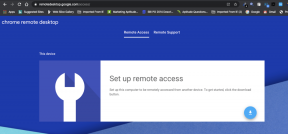Ako zakázať prehliadač v aplikácii pre aplikácie Android
Rôzne / / November 29, 2021
Dnes väčšina aplikácie pre Android sú navrhnuté tak, aby automaticky otvárali odkazy v rámci aplikácie. Je to preto, že takéto aplikácie majú vstavané prehliadače (populárne nazývané In-App Browser), ktoré vydavatelia používajú ako mechanizmus na udržanie používateľov v aplikáciách čo najdlhšie.

Po prvé, tieto prehliadače v aplikácii sú praktické v tom, že vám umožňujú rýchlo zobraziť obsah webových odkazov bez toho, aby ste museli opustiť aplikáciu. Rozhranie väčšiny prehliadačov v aplikáciách, ktoré som použil, však nie je o čom písať. Sú nevýrazné, všedné a chýbajú im komplexné funkcie samostatných prehliadačov.
Okrem funkcií niektoré správy dokázali, že prehliadače v aplikáciách môžu byť škodlivé z hľadiska bezpečnosti. To preto, že niektorí neetickí vydavatelia aplikácií využívajú prehliadače v aplikáciách získať prístup k citlivým užívateľským údajom.
Existuje niekoľko dôvodov, prečo by ste chceli deaktivovať prehliadač v aplikácii v niektorých hlavných aplikáciách, ktoré používate. Tento príspevok sa bude týkať krokov súvisiacich s deaktiváciou prehliadača v aplikácii populárnych aplikácií pre Android. Poďme na to.
Zakázať prehliadač v aplikácii na Facebooku
Začnime kráľom sociálnych sietí, Facebookom. Je to niečo, čo by vás možno nikdy nenapadlo urobiť, no deaktivácia vstavaného prehliadača Facebooku je jednoduchá.
Krok 1: Klepnite na ikonu ponuky v pravom hornom rohu navigačnej lišty.

Krok 2: Klepnutím na ikonu v tvare V rozbalíte ponuku „Nastavenia a súkromie“.

Krok 3: Vyberte položku Nastavenia.

Krok 4: Prejdite do spodnej časti ponuky Nastavenia a klepnite na možnosť „Médiá a kontakty“.

Krok 5: Teraz prepnite na možnosť „Odkazy otvorené externe“.

To deaktivuje Facebook v aplikácii, budete si môcť vybrať preferovaný prehliadač vždy, keď kliknete na odkaz v aplikácii.
Ak chcete z nejakého dôvodu znova povoliť prehliadač v aplikácii, postupujte podľa rovnakých krokov a znova zapnite možnosť „Odkazy sa otvárajú externe“.
Zakázať prehliadač v aplikácii na Twitteri
Ak chcete vypnúť prehliadač v aplikácii Twitter na svojom smartfóne so systémom Android, postupujte podľa krokov nižšie.
Krok 1: Klepnite na profilový obrázok na domovskej stránke aplikácie Twitter alebo kdekoľvek v aplikácii.

Krok 2: Vyberte Nastavenia a Ochrana osobných údajov.

Krok 3: Potom klepnite na možnosť „Zobrazenie a zvuk“ priamo pod sekciou Všeobecné.

Krok 4: Nakoniec zrušte začiarknutie možnosti „Použiť možnosť prehliadača v aplikácii“ jednoduchým klepnutím.

Vráťte sa na svoj kanál Twitter a skúste otvoriť odkaz. Twitter už nebude odkaz automaticky otvárať. Namiesto toho budete vyzvaní, aby ste si vybrali prehliadač/aplikáciu, ktorú chcete použiť na prístup k webovému odkazu.
Zakázať prehliadač v aplikácii v Gmaile
Ak chcete, aby vstavaný prehliadač Gmailu neotváral odkazy vložené do vašich e-mailov, tu je postup, ako ho deaktivovať v štyroch jednoduchých krokoch.
Krok 1: Klepnutím na ikonu ponuky hamburgeru rozbalíte možnosti ponuky aplikácie Gmail.

Krok 2: V dolnej časti ponuky vyberte položku Nastavenia.

Krok 3: Klepnite na položku Všeobecné nastavenia.

Tým sa otvorí zoznam prispôsobení, ktoré môžete vykonať v aplikácii Gmail.
Krok 4: Klepnutím na „Otvoriť webové odkazy v Gmaile“ zrušte začiarknutie tejto možnosti a nakoniec zakážte prehliadaču v aplikácii automatické otváranie webových odkazov.

Zakázať prehliadač v aplikácii v telegrame
Telegram je skvelá alternatíva okamžitých správ k WhatsApp a Discord. Jedna vec, ktorá sa vám na telegrame nemusí páčiť, je, že automaticky otvára webové odkazy v prehliadači aplikácie.
Ak chcete vypnúť vstavaný prehliadač telegramu, postupujte podľa nasledujúcich krokov.
Krok 1: Klepnutím na ikonu ponuky hamburger zobrazíte možnosti ponuky.

Krok 2: Vyberte položku Nastavenia.

Krok 3: Vyberte položku Nastavenia rozhovoru.

Krok 4: Prejdite do spodnej časti ponuky nastavení rozhovoru a vypnite možnosť „Prehliadač v aplikácii“.

To teraz spôsobí, že Telegram otvorí všetky odkazy vo vašom texte mimo aplikácie.
Zakázať prehliadač v aplikácii v aplikácii Google
Aplikácia Google tiež predvolene otvára automaticky otvorené odkazy v rámci aplikácie. Ak chcete otvárať navrhované odkazy v informačnom kanáli aplikácie Google v inom prehliadači, musíte deaktivovať vstavaný prehliadač.
Tu je návod, ako to urobiť.
Krok 1: Na hlavnom paneli aplikácie Google klepnite na Viac.

Krok 2: Vyberte položku Nastavenia.

Krok 3: Výberom položky Všeobecné získate prístup k niektorým možnostiam prispôsobenia aplikácie.

Krok 4: Klepnutím na možnosť „Otvoriť webové stránky v aplikácii“ deaktivujete vstavaný prehliadač aplikácie Google.

Užite si plnohodnotné prehliadanie webu
Aj keď je pohodlie prehliadačov v aplikácii návykové, samostatné prehliadače poskytujú príjemnejšie a bezpečnejšie prehliadanie. S prehliadačmi v aplikácii prichádzate o funkcie ako napr súkromné prehliadanie, úplne anonymné surfovanie po webe, a viac.
Zakázaním prehliadačov v aplikáciách svojich aplikácií môžete získať viac. Už neexistujú žiadne náhodné kliknutia na otváranie útržkovitých odkazov a nemusíte sa vzdialiť od zobrazenia akejkoľvek aplikácie, ktorú používate.
Ďalej: Hnevajú vás upozornenia, ktoré sa zobrazujú pri počúvaní niektorých duševne vzrušujúcich skladieb na vašom smartfóne s Androidom? Nižšie uvedený článok vám ukáže, ako vypnúť takéto upozornenia pri prehrávaní hudby na vašom zariadení.

![[OPRAVENÉ] Vybraný spúšťací obraz neoveril chybu](/f/dc15f4e71d777db7b4bc219be6b773f7.jpg?width=288&height=384)